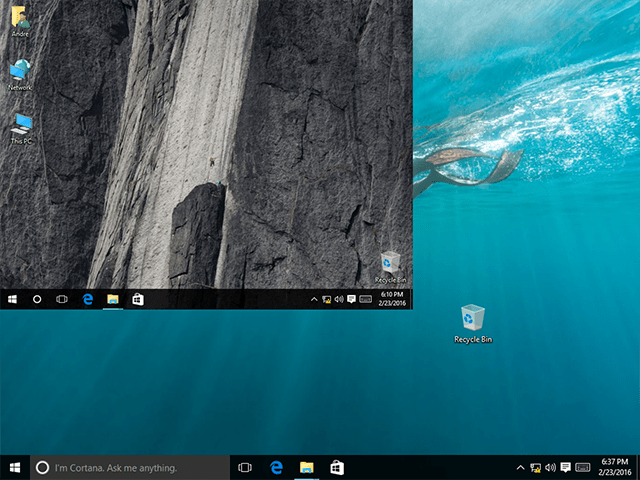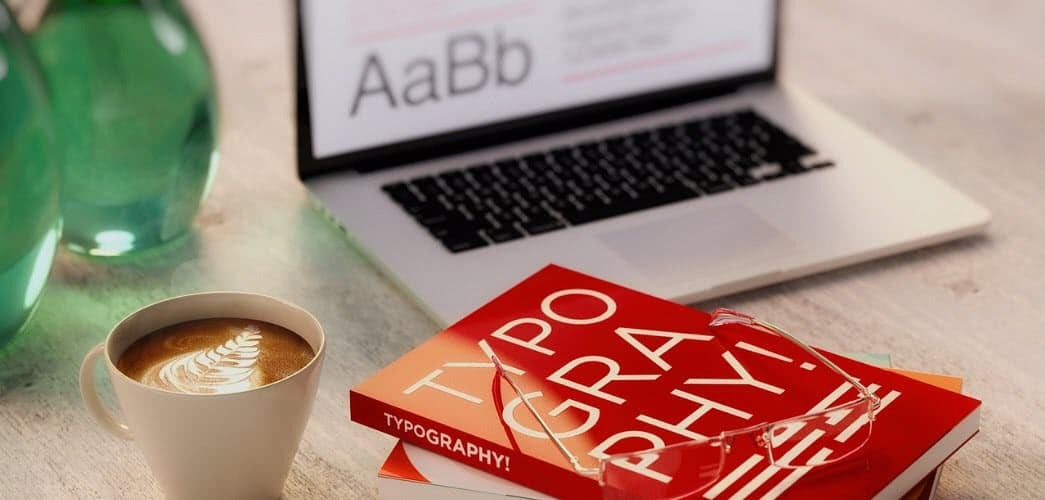Clonando seu Mac da maneira certa e por que você deve fazer isso
Maçã Herói Mac Os / / September 13, 2021

Última atualização em

Você está interessado em clonar o seu Mac, mas o que usar algo não chamado Time Machine. Confira esta solução.
A clonagem de seu Mac é uma opção que você pode querer executar regularmente. Embora o embutido Ferramenta de máquina do tempo no macOS faz o trabalho, tem alguns limites e não é muito flexível. Recentemente, encontrei-me procurando uma solução alternativa de backup para meu MacBook Pro. Carbon Copy Cloner 6 é tão bom que decidi escrever um guia sobre como usá-lo.
O que é Carbon Copy Cloner 6?
Criado por Bombich, Carbon Copy Cloner 6 tem dois propósitos. Ele permite que você crie um clone único de seu Mac completo e faça backups regulares. Ao longo do caminho, você descobrirá vários recursos que Bombich diz, “você gostaria que o Time Machine fizesse (e muito mais!)”.
Esses incluem:
- As opções de backup flexíveis tornam possível criar um backup em seu disco externo ou outro Mac, ou simplesmente em uma pasta individual ou em um disco rígido externo inteiro.
- Os instantâneos possibilitam trazer de volta arquivos que você pensou que estavam perdidos para sempre.
- O painel do aplicativo rastreia o espaço consumido por instantâneos em seus discos, ao mesmo tempo que fornece acesso com um clique para iniciar, interromper e monitorar suas tarefas junto com detalhes sobre tarefas recentes atividade.
- Backups programados significam que você pode fazer backup de seus dados no seu horário, seja por hora, dia, semana ou mês. Para obter um bônus, você pode atribuir backups agendados para serem executados apenas em dias de semana, fins de semana ou determinados horários do dia.
- Smart Updates significa que apenas arquivos adicionados ou atualizados são copiados.
- Receba notificações sobre processos de backup por meio do macOS Notification Center ou e-mail, ou ambos. Você decide.
Além desses recursos, também descobri que o Carbon Copy Cloner 6 é rápido no macOS Big Sur e no macOS Monterey.
Clonando seu Mac
Existem diferentes maneiras de clonar seu Mac com o Carbon Copy Cloner 6. A seguir, uma combinação de tarefas que você deve seguir e as melhores práticas baseadas em minha experiência com o uso do software.
Com o Carbon Copy Cloner 6 instalado:
- Abra o Programas no seu computador.
- Clique onde diz, “Clique para selecionar uma fonte.”
- Escolha o seu Disco de inicialização do Mac. Provavelmente se chama “Macintosh HD”.
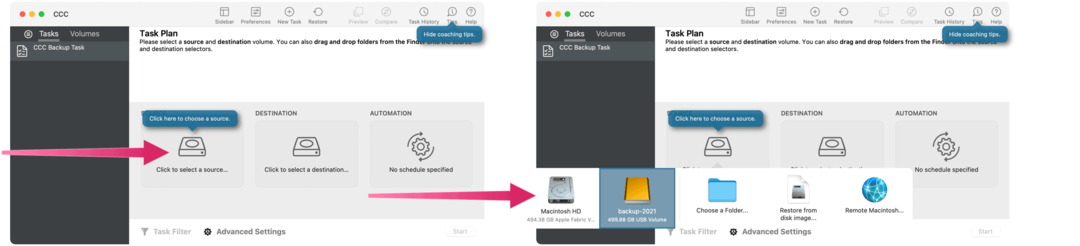
Próximo:
- Clique onde diz, “Clique para selecionar um destino.”
- Escolha o seu drive externo.
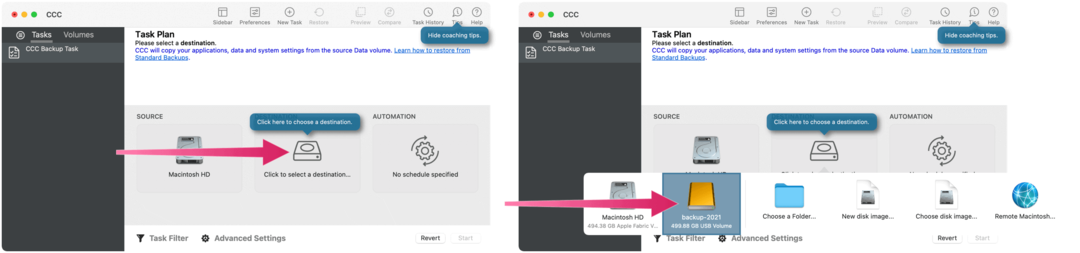
De lá:
- Clique em Automação.
- No menu suspenso, selecione a freqüência com que deseja fazer o backup do seu computador. Novamente, existem várias opções aqui. Por exemplo, se você deseja executar um backup regular, selecione Diário ou Quando a origem ou destino é remontado.
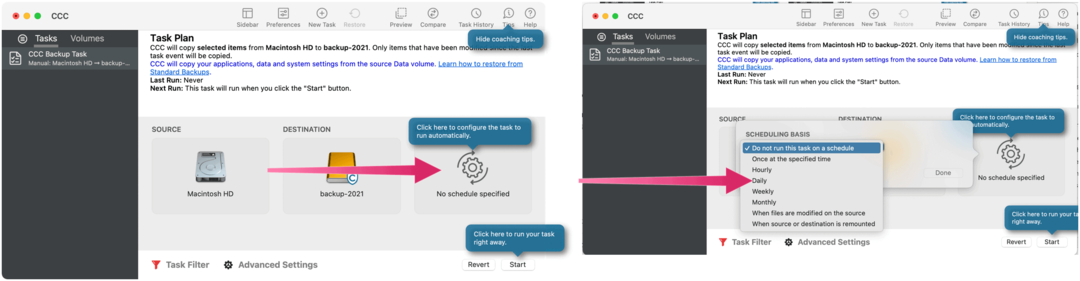
Estabelecendo Configurações e Restrições
As próximas etapas são determinar o que acontece durante cada backup e se os arquivos devem ser excluídos. Para o primeiro, você pode escolher:
- Repita o processo em um cronograma definido. (Se você definir "Diariamente", já está definido para repetir todos os dias.)
- Se deve limitar a execução da tarefa apenas entre certas horas do dia.
- Execute a tarefa imediatamente após o reaparecimento da unidade externa.
Para o último, você deseja selecionar Filtro de tarefas para impedir que itens sejam salvos por meio do processo de backup. Geralmente, é importante fazer backup de tudo, a menos que haja um motivo importante para não fazer isso.
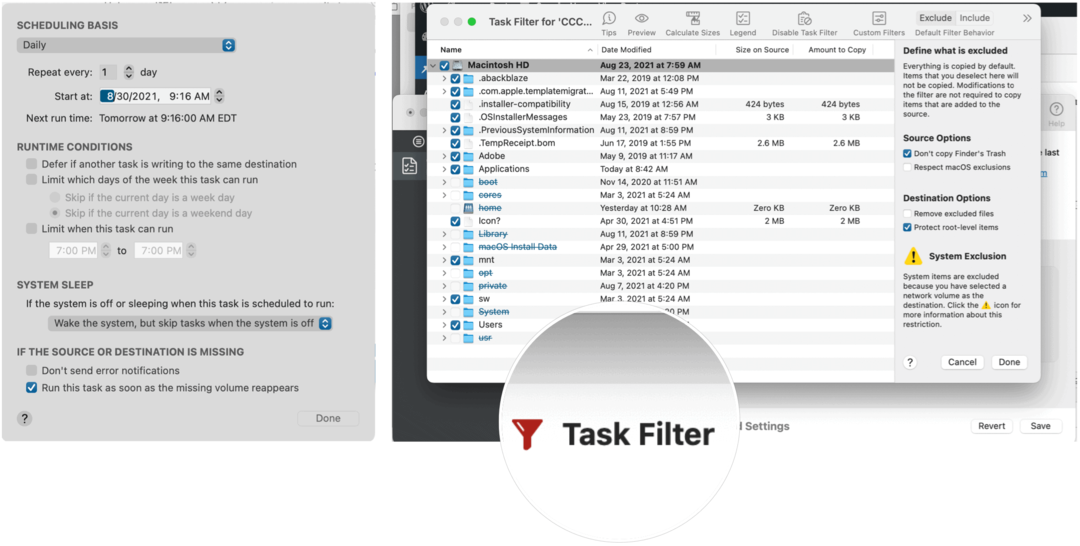
Quando estiver confortável com seu backup e programação, clique em Salve no canto inferior direito.
Ferramentas avançadas
Carbon Copy Cloner 6 inclui algumas ferramentas avançadas que valem a pena considerar se você é o tipo de pessoa que gosta de se aprofundar em como os títulos de software funcionam. Caso contrário, você está pronto para ir neste momento.
As ferramentas avançadas mais importantes que descobri são:
- A visualização: ao clicar no botão Visualizar na parte superior, você pode fazer com que o Carbon Copy Cloner 6 execute seu backup sem realmente copiar os arquivos. Use isso para garantir que não haja erros ao executar o backup real.
- Instantâneos: são projetados para trazer de volta os arquivos como estavam em um determinado momento. Você deve criar instantâneos com frequência se tiver o hábito de atualizar arquivos em seu computador com frequência. Porém, os instantâneos podem ocupar muito espaço em sua unidade externa, portanto, certifique-se de definir um cronograma de retenção.
Vale a pena considerar
Carbon Copy Cloner 6 pode ser testado gratuitamente por 30 dias. Depois disso, é $ 40 ou $ 20 para um upgrade. É uma ferramenta excelente se você deseja levar a clonagem do seu Mac a níveis mais avançados.
Para obter mais informações, visite o Bombich local na rede Internet.
E se você estiver procurando outras maneiras de fazer backup do seu Mac, consulte nosso artigo sobre software alternativo para Time Machine.
Como limpar o cache, os cookies e o histórico de navegação do Google Chrome
O Chrome faz um excelente trabalho ao armazenar seu histórico de navegação, cache e cookies para otimizar o desempenho do seu navegador online. Seu modo de ...
Correspondência de preços na loja: como obter preços on-line ao fazer compras na loja
Comprar na loja não significa que você precise pagar preços mais altos. Graças às garantias de correspondência de preços, você pode obter descontos online enquanto faz compras em ...
Como presentear uma assinatura do Disney Plus com um vale-presente digital
Se você tem gostado do Disney Plus e deseja compartilhá-lo com outras pessoas, veja como comprar uma assinatura Disney + Gift para ...
Seu guia para compartilhar documentos em Documentos, Planilhas e Apresentações Google
Você pode colaborar facilmente com os aplicativos do Google baseados na web. Este é o seu guia para compartilhar no Documentos, Planilhas e Apresentações Google com as permissões ...